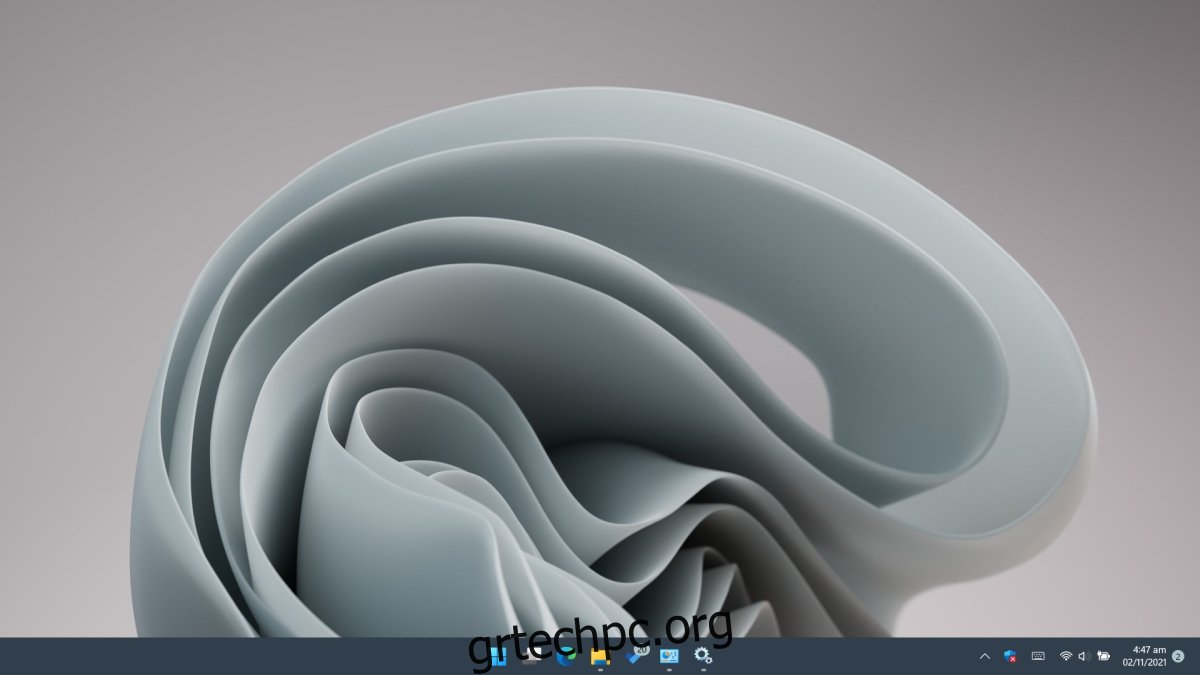Τα Windows 11 δεν διαθέτουν έναν συντριπτικό αριθμό νέων λειτουργιών και υπάρχουν μόνο μερικές για τις οποίες οι χρήστες μπορεί να θέλουν να ενημερώσουν. Αυτό συμβαίνει παρά το γεγονός ότι τα Windows 11 είναι μια δωρεάν αναβάθμιση για χρήστες των Windows 10. Μια σημαντική και πολύ προφανής διαφορά μεταξύ των Windows 11 και των Windows 10 είναι ο σχεδιασμός.
Τα Windows 11 έχουν νέο σχεδιασμό και αυτή η νέα σχεδίαση συνοδεύεται από αλλαγές σε μερικές από τις παλαιότερες δυνατότητες των Windows.
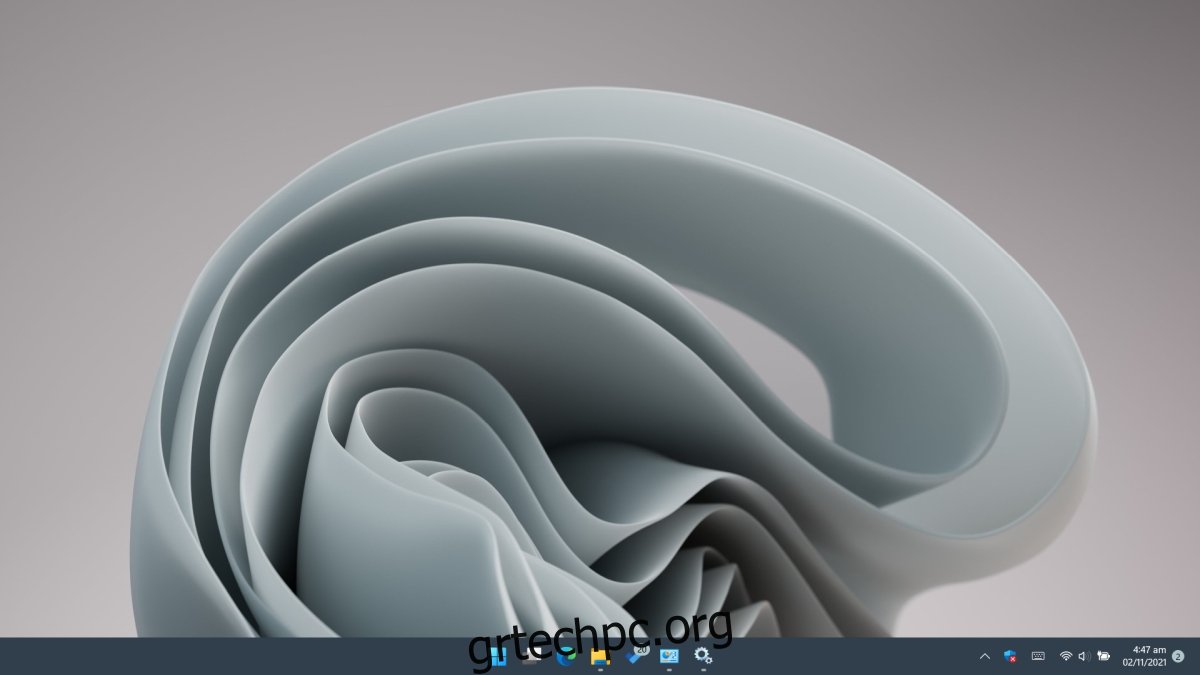
Πίνακας περιεχομένων
Πού βρίσκεται η γραμμή εργασιών στα Windows 11
Η γραμμή εργασιών είναι η γραμμή που εμφανίζεται, από προεπιλογή, στο κάτω μέρος της οθόνης. Εκτείνεται από τη μια άκρη της οθόνης στην άλλη. Το κουμπί “Έναρξη” βρίσκεται στην αριστερή γωνία και η ομάδα εικονιδίων και το ρολόι συλλογικά αποτελούν το δίσκο συστήματος στη δεξιά γωνία.
Τα Windows 11 έχουν ακόμα μια γραμμή εργασιών και είναι ακριβώς εκεί που περιμένεις να είναι. στο κάτω μέρος της οθόνης. Λειτουργεί λίγο διαφορετικά τώρα, π.χ., δεν μπορείτε να κάνετε δεξί κλικ και να ανοίξετε τη διαχείριση εργασιών και το κουμπί έναρξης, καθώς και όλες οι άλλες καρφιτσωμένες εφαρμογές, βρίσκονται στη μέση αντί στα αριστερά.
Προσαρμόστε τη γραμμή εργασιών στα Windows 11
Εάν χάνετε τον τρόπο με τον οποίο λειτουργούσε πάντα η γραμμή εργασιών σε παλαιότερες εκδόσεις των Windows και θέλετε η γραμμή εργασιών στα Windows 11 να μοιάζει περισσότερο με τη γραμμή εργασιών στα Windows 10, μπορείτε να προσαρμόσετε την εμφάνισή της για αυτό το σκοπό.
Μπορείτε να μετακινήσετε το κουμπί Έναρξη και τις καρφιτσωμένες εφαρμογές πίσω στα αριστερά.
Ανοίξτε την εφαρμογή Ρυθμίσεις με τη συντόμευση πληκτρολογίου Win+I.
Μεταβείτε στην Εξατομίκευση.
Επιλέξτε Γραμμή εργασιών.
Αναπτύξτε τις συμπεριφορές της γραμμής εργασιών.
Ανοίξτε το αναπτυσσόμενο μενού στοίχιση γραμμής εργασιών και επιλέξτε Αριστερά.
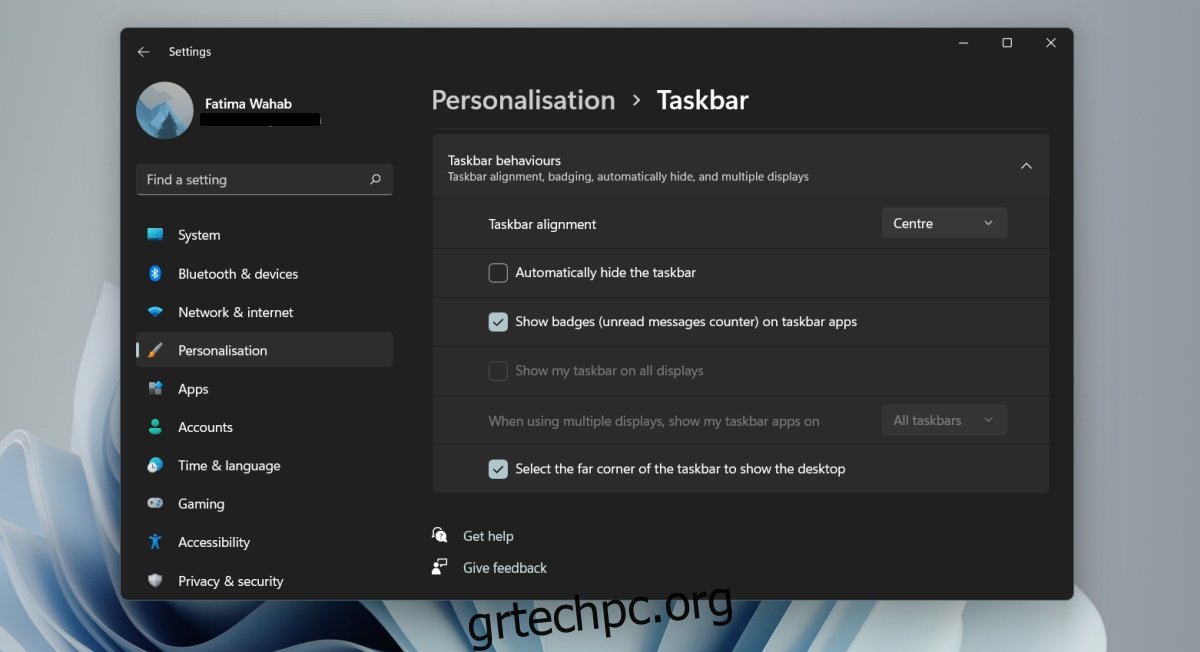
Για να αφαιρέσετε εικονίδια/γραφικά στοιχεία από τη γραμμή εργασιών.
Ανοίξτε την εφαρμογή Ρυθμίσεις με τη συντόμευση πληκτρολογίου Win+I.
Μεταβείτε στην Εξατομίκευση.
Επιλέξτε Γραμμή εργασιών.
Απενεργοποιήστε τον διακόπτη Widgets για να απενεργοποιήσετε τα widget.
Απενεργοποιήστε τον διακόπτη Chat για να αποκρύψετε τις ομάδες.
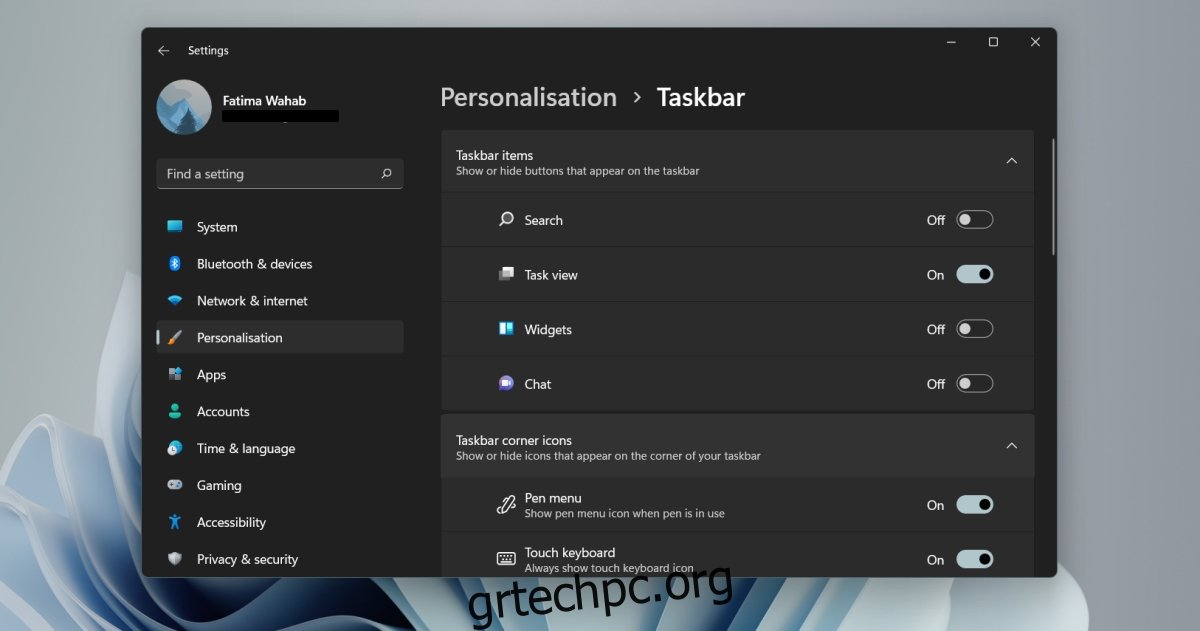
Για να προσαρμόσετε το δίσκο συστήματος.
Ανοίξτε την εφαρμογή Ρυθμίσεις με τη συντόμευση πληκτρολογίου Win+I.
Μεταβείτε στην Εξατομίκευση.
Επιλέξτε Γραμμή εργασιών.
Αναπτύξτε τα εικονίδια γωνίας της γραμμής εργασιών.
Ενεργοποιήστε ή απενεργοποιήστε το μενού στυλό, το πληκτρολόγιο αφής και τα εικονίδια εικονικής επιφάνειας αφής.
Αναπτύξτε την υπερχείλιση γωνίας γραμμής εργασιών.
Επιλέξτε ποια εικονίδια θα εμφανίζονται στο δίσκο συστήματος.
Απενεργοποιήστε τα εικονίδια που θέλετε να αποκρύψετε από το δίσκο συστήματος.
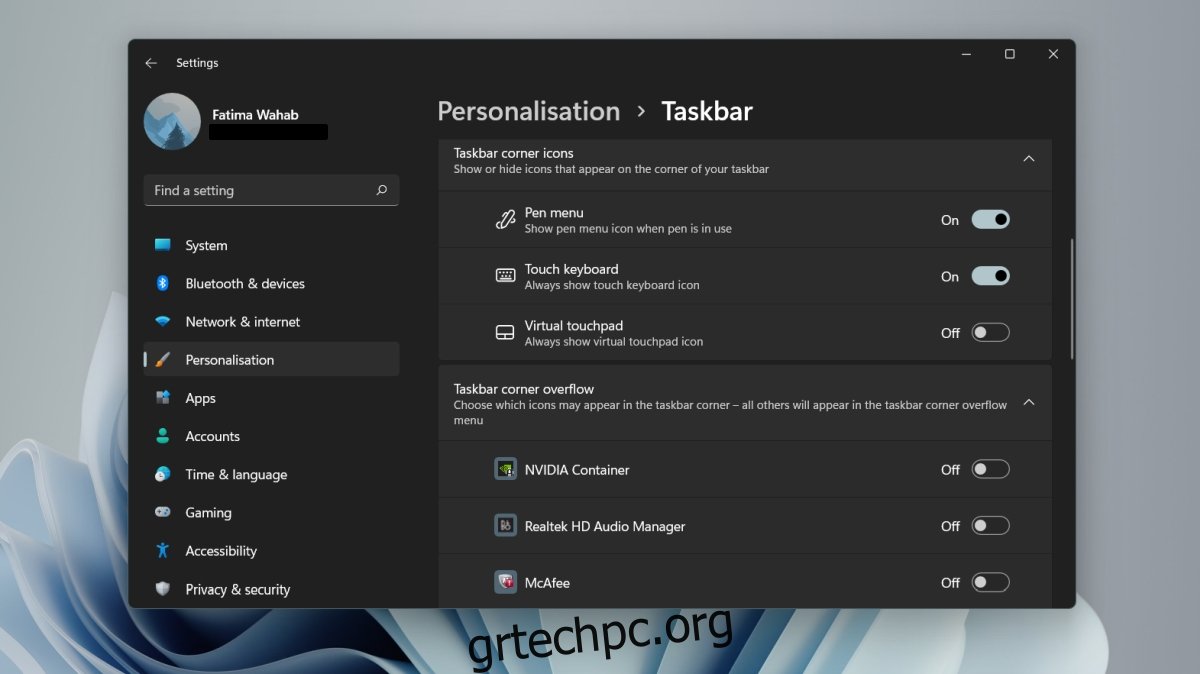
συμπέρασμα
Το μεγαλύτερο μέρος της συμπεριφοράς της «νέας» γραμμής εργασιών στα Windows 11 είναι αναστρέψιμη. Η μόνη εξαίρεση είναι το μενού περιβάλλοντος. Ό,τι κι αν κάνετε, από τώρα, δεν υπάρχει τρόπος επαναφοράς του μενού περιβάλλοντος για τη γραμμή εργασιών. Μπορείτε να έχετε πρόσβαση μόνο στις ρυθμίσεις της γραμμής εργασιών αλλά τίποτα άλλο. Η πρόσβαση στη διαχείριση εργασιών από τη γραμμή εργασιών έχει σβήσει έως ότου κάποιος αναπτύξει μια εφαρμογή τρίτου μέρους για την εργασία.